CAD填充在繪圖過程中的應用十分廣泛,最常見的就是CAD圖案填充和CAD顏色填充,如果想要用圖片來進行填充的話該如何操作呢?本文就和小編一起來了解一下浩辰CAD軟件中通過調用超級填充命令來將圖片作為CAD填充圖案填充到圖形中的具體操作步驟吧!
首先啟動浩辰CAD軟件,然后在功能區點擊切換至【擴展工具】選項卡,在【編輯】組中點擊【超級填充】按鈕,即可調出【超級填充】對話框。如下圖所示:
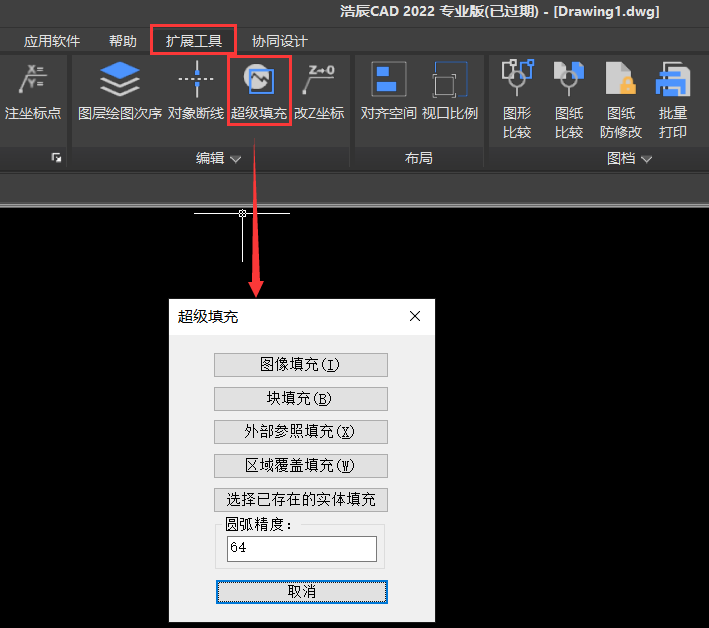
在【超級填充】對話框中,點擊【圖像填充】按鈕。
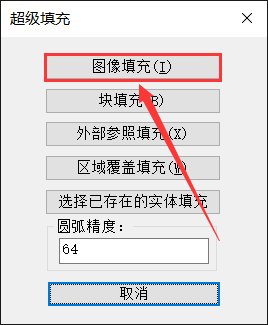
在彈出的【選擇文件】對話框中,找到并選定需要插入的圖片文件后,點擊【打開】按鈕。如下圖所示:
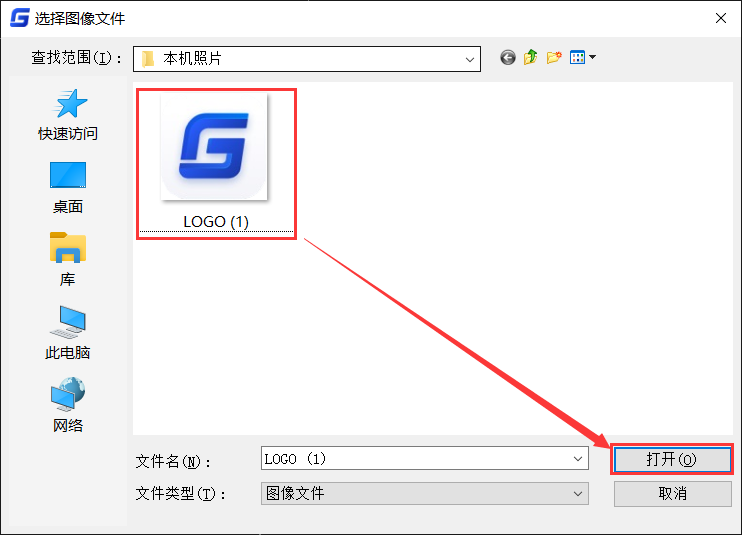
執行命令后會跳轉回【超級填充-光柵圖像】對話框,點擊【確定】,按系統提示指定插入點、插入比例和旋轉角度。指定相關插入參數后,點擊圖形內部的某一點,指定圖形為填充區域。
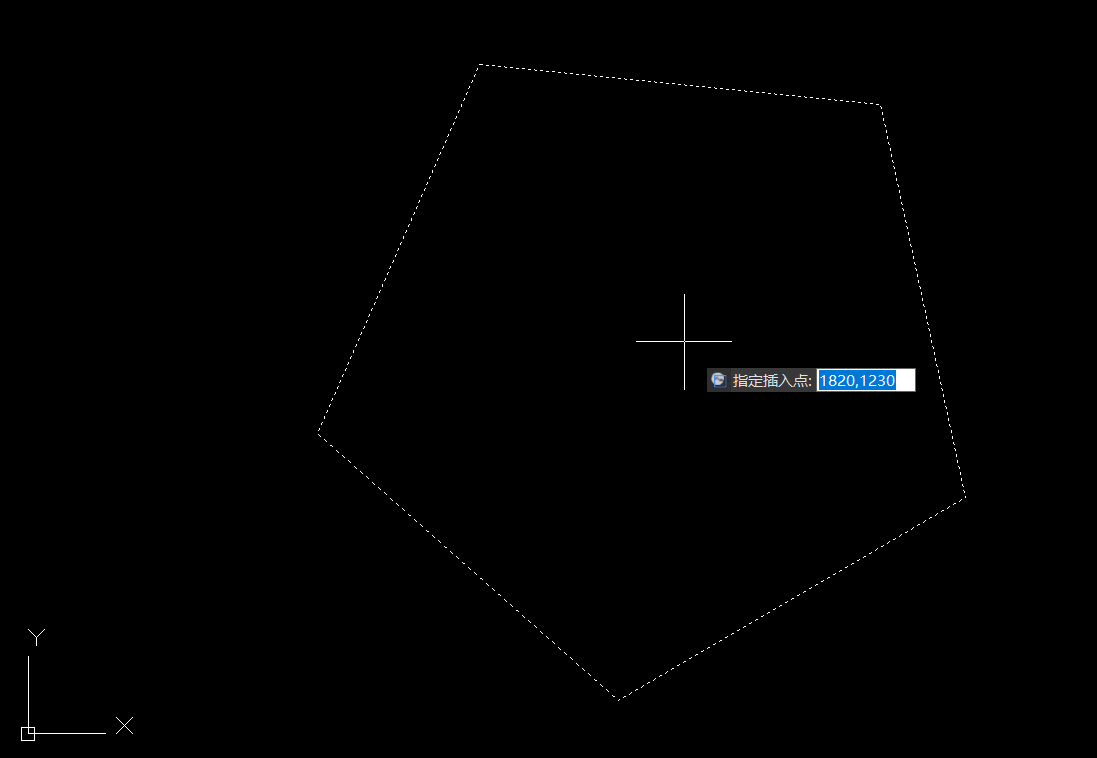
點擊回車鍵,系統會提示:一定要進行這個操作嗎?選擇是,即可完成填充。如下圖所示:

上述CAD教程小編給大家分享了浩辰CAD軟件中將圖片作為CAD填充圖案填充到圖形中的詳細操作步驟,你學會了嗎?后續的教程文章中小編將會給大家分享更多CAD實用技巧,對此感興趣的設計師小伙伴們一定要持續關注浩辰CAD軟件官網教程專區哦!

2023-10-16

2023-07-04

2023-03-27

2022-08-25

2022-06-16

2022-06-14

2022-06-02

2021-11-03
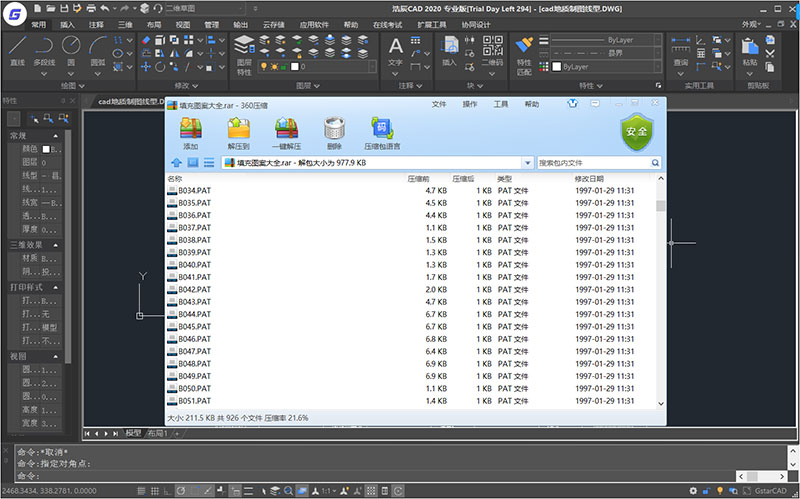
2020-04-02

2019-11-19
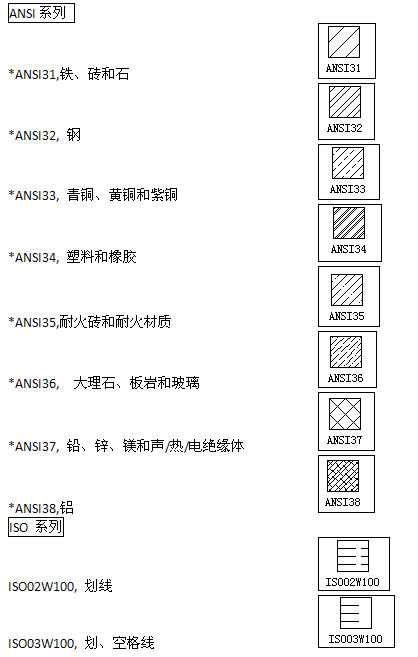
2019-11-19

2019-10-18
